蘋果自帶輸入法怎麼設置
蘋果自帶的輸入法(iOS鍵盤)是iPhone和iPad用戶最常用的輸入工具之一。它不僅支持多種語言,還具備智能預測、表情符號、快捷輸入等功能。本文將詳細介紹如何設置蘋果自帶輸入法,並附上全網近10天的熱門話題和熱點內容,幫助您更好地使用這一工具。
一、蘋果自帶輸入法的基本設置
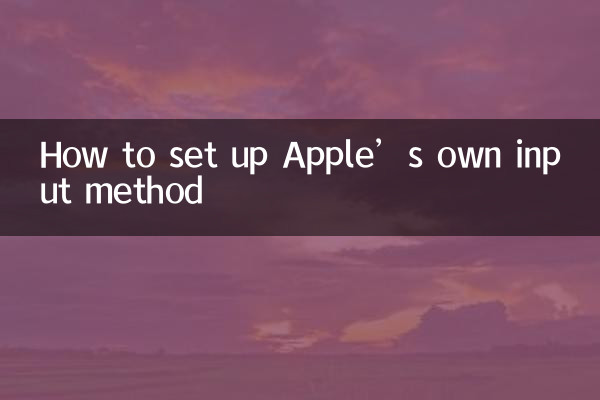
1.添加或刪除鍵盤
打開“設置”>“通用”>“鍵盤”>“鍵盤”,點擊“添加新鍵盤”即可選擇需要的語言或輸入法。若要刪除鍵盤,向左滑動並點擊“刪除”即可。
2.調整鍵盤順序
在“鍵盤”設置頁面,點擊“編輯”,拖動鍵盤右側的排序圖標即可調整順序。
3.啟用或禁用自動更正和預測
在“鍵盤”設置頁面,可以開啟或關閉“自動更正”、“預測”等功能,根據個人習慣進行調整。
二、全網近10天熱門話題和熱點內容
以下是近期全網關注度較高的熱門話題和熱點內容,供您參考:
| 熱門話題 | 熱度指數 | 主要討論內容 |
|---|---|---|
| iPhone 15系列發布 | ★★★★★ | 新機型的功能升級、價格、用戶評價等 |
| iOS 17新特性 | ★★★★☆ | 系統更新帶來的新功能,如待機模式、聯繫人海報等 |
| 馬斯克與扎克伯格“約架” | ★★★★☆ | 兩位科技大佬的隔空互動引發全網熱議 |
| ChatGPT最新進展 | ★★★☆☆ | OpenAI發布的新功能及用戶反饋 |
| 全球氣候變化 | ★★★☆☆ | 極端天氣事件及各國應對措施 |
三、蘋果輸入法的高級功能
1.快捷輸入
在“鍵盤”設置中,點擊“文本替換”,可以添加常用短語的快捷輸入。例如,輸入“dz”自動替換為“地址”。
2.單手操作模式
長按鍵盤左下角的“地球”圖標,選擇左側或右側的鍵盤佈局,即可啟用單手模式。
3.語音輸入
點擊鍵盤右下角的“麥克風”圖標,即可使用語音輸入功能,支持多種語言。
四、常見問題解答
1.如何恢復默認鍵盤設置?
進入“設置”>“通用”>“還原”>“還原鍵盤詞典”,即可恢復默認設置。
2.為什麼預測功能不准確?
可能是鍵盤學習功能未開啟,或輸入頻率較低。建議在“鍵盤”設置中開啟“預測”並多使用輸入法。
3.如何輸入特殊符號?
長按字母或數字鍵,會彈出相關符號選項,選擇即可輸入。
五、總結
蘋果自帶輸入法功能強大,通過合理的設置可以顯著提升輸入效率。本文介紹了鍵盤的基本設置、高級功能及常見問題解答,並附上近期熱門話題,希望對您有所幫助。如果您有其他問題,歡迎在評論區留言討論!
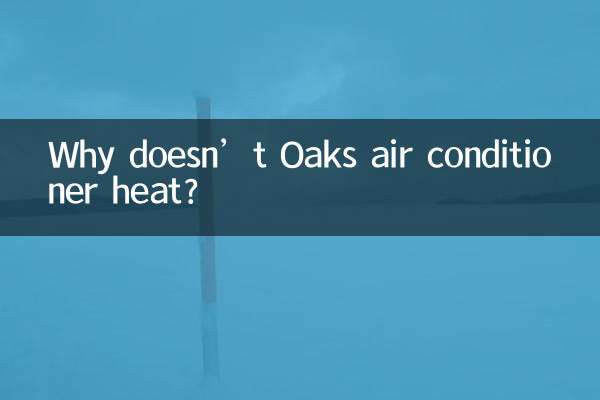
查看詳情
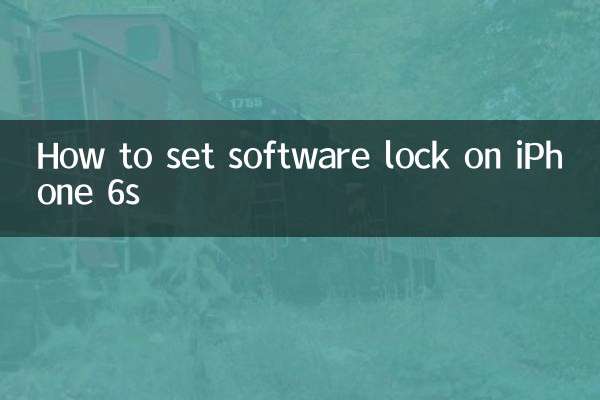
查看詳情